Keine Google Maps Wege?
Da hast du die Google Maps Karte im Routenplaner vor der Nase und kannst nicht auf alle Wege zur Planung zugreifen? Ehe du dich an der Off-Grid Planung versuchst, zeige ich dir einen anderen Weg, diese Wege sauber zu planen und zu Komoot zu übertragen.
Umweg MyMaps
Selbstverständlich musst du nicht auf diese Wege verzichten. In Googles Erweiterung zu Google Maps, MyMaps, kannst du dir Touren wie in einem Routenplaner gestalten. Die Zahl der Wegpunkte ist begrenzt, aber durch Verschieben und Ziehen der Route kannst du nahezu jede beliebig lange Route planen. Setze die Wegpunkte, von denen du 10 verwenden kannst, an beliebige Stellen und verschiebe diese auf Wunsch. Dann lässt du den Routenplaner in MyMaps diese Punkte verbinden. Danach geht das Finetuning los und du ziehst dir die Route auf deinen gewünschten Verlauf. Wenn du die Arbeit fertig hast, kann es weitergehen.
Exportiere die KML Datei aus Google MyMaps. Leider unterstützt Komoot dieses Dateiformat nicht. Aber das ist kein Hindernis. Konvertiere die Datei beispielsweise bei AllTrails zu einer GPX-Datei.
Importiere die Tour
Jetzt holst du dir deine auf Google Maps geplante Tour zu Komoot und kannst sie zum Navigieren nutzen oder sie als gemachte Tour in deinem Profil ablegen.
Wenn du den gesamten Ablauf in Bild und Ton erklärt sehen möchtest, dann schau dir das Video an.











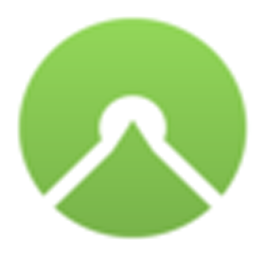 Hier findest du alle 10 Tutorials der "Schritt für Schritt" Serie
Hier findest du alle 10 Tutorials der "Schritt für Schritt" Serie